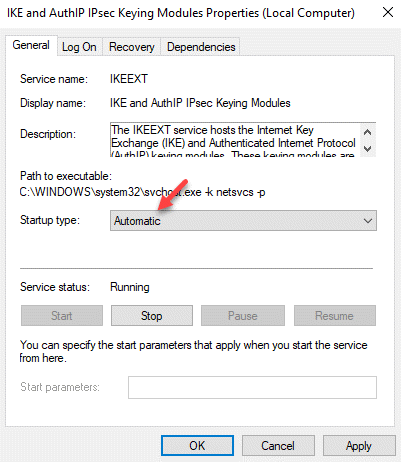Jeśli widzisz komunikat o błędzie „Nie udało się połączyć z usługą Windows„na komputerze, zwykły użytkownik nie może zalogować się na urządzeniu, chyba że administrator najpierw rozwiąże problem. Po prostu zastosuj te proste poprawki na swoim komputerze, a problem zostanie szybko rozwiązany.
Fix-1 Sprawdź, czy niezbędne usługi są uruchomione, czy nie-
Niektóre podstawowe usługi są bardzo potrzebne do prawidłowego działania systemu. Sprawdź, czy działają automatycznie, czy nie-
1. naciśnij klawisz Windows+R razem do uruchomienia Biegać okno na twoim komputerze.
2. Aby uzyskać dostęp do Usługi narzędzie, wklej ten wiersz w Biegać terminalu i kliknij „dobrze“.
services.msc

3. W Usługi okno, które musisz podwójne kliknięcie na “System zdarzeń COM+”, aby uzyskać dostęp do jego właściwości.
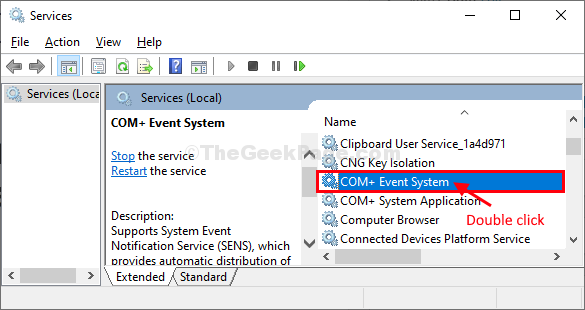
4. Kiedy Właściwości systemu zdarzeń COM+ pojawi się okno, kliknij ‘Typ uruchomienia:‘ i wybierz “Automatyczny” z listy rozwijanej.
5. Następny krok obejmuje sprawdzenie „Status usługi:‘. Jeśli to jest 'zatrzymany', Kliknij "Początek”, aby uruchomić usługę na komputerze.
6. Następnie kolejno kliknij „Zastosować”, a następnie na”dobrze“.
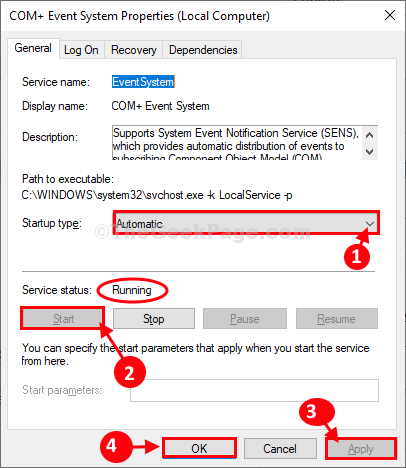
7. W ten sam sposób przewiń w dół, a następnie podwójne kliknięcie na “Usługa powiadamiania o zdarzeniach systemowych“.
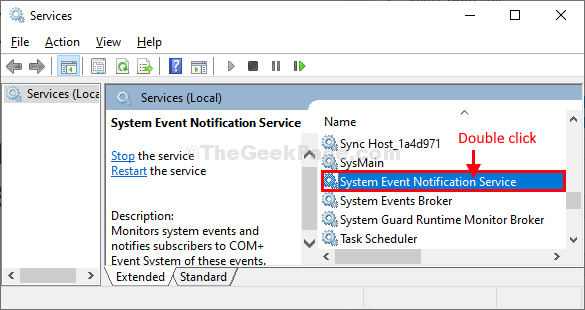
8. W Właściwości usługi powiadamiania o zdarzeniach systemowych w oknie, kliknij „Typ uruchomienia:‘ i wybierz “Automatyczny”, aby zautomatyzować usługę.
9. Kliknij "Początek”, jeśli jeszcze nie jest uruchomiony (sprawdź ‘Status usługi‘).
10. W ostatnim kroku kliknij „Zastosować" i "dobrze”, aby zastosować modyfikację i zapisać zmiany na komputerze.
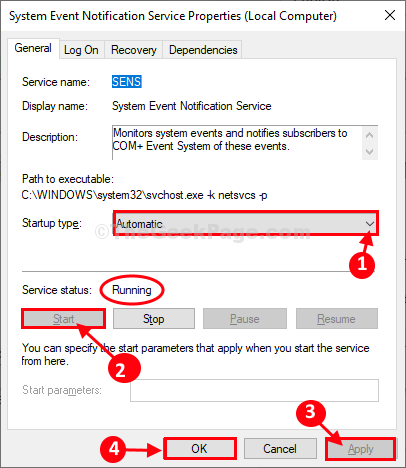
Blisko Usługi okno.
Restart komputera i sprawdź, czy komunikat o błędzie nadal się pojawia, czy nie.
Przejdź do następnej poprawki, jeśli błąd nadal występuje.
Fix-2 Zresetuj Winsock z CMD-
1. Najpierw kliknij ikonę Windows i wpisz „cmd“.
2. Następnie kliknij prawym przyciskiem myszy na “Wiersz polecenia”, który pojawi się w wynikach wyszukiwania. Następnie kliknij „Uruchom jako administrator”, aby otworzyć terminal CMD z uprawnieniami administratora.

3. Napisz to polecenie w oknie CMD i naciśnij Wchodzić aby zresetować Windows Socket API (w skrócie Winsock).
reset netsh winsock
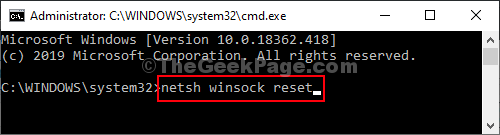
Restart komputer i sprawdź, czy problem nadal występuje, czy nie.
Po ponownym uruchomieniu komputera sprawdź, czy błąd powinien zostać naprawiony.
Twój problem powinien zostać rozwiązany.